想在 Win11 系统中进行初始化操作?php小编百草带来了详细的 Win11 初始化教程,帮助大家轻松解决初始化难题。本文将分步解析 Win11 初始化的流程,指导大家完成系统重置,解决各种系统问题,恢复电脑到出厂设置。如果您遇到 Win11 系统运行缓慢、卡顿、蓝屏等问题,不妨继续阅读本文,找到对应的初始化解决方案。
1.首先我们点击win11系统桌面下方的windows图标。
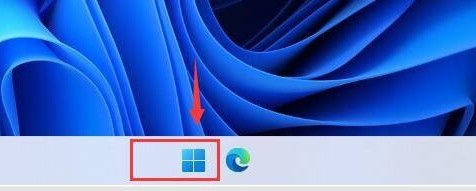
2.进入到win11的菜单栏中我们点击】设置【选项。
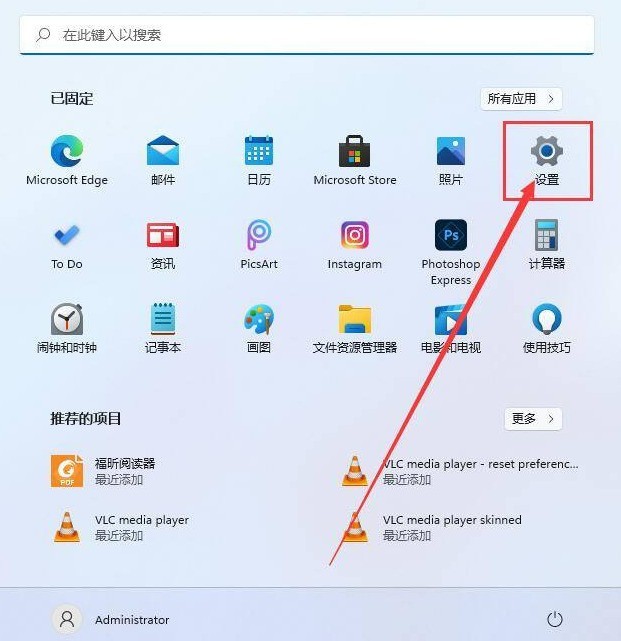
3.进入到设置页面后,我们在左侧找到】系统【功能,在右侧找到】恢复【选项,进入到页面中。
4.随后在弹出的窗口中,点击重置此电脑下面的开始。

5.接着点击 "保留我的文件"。
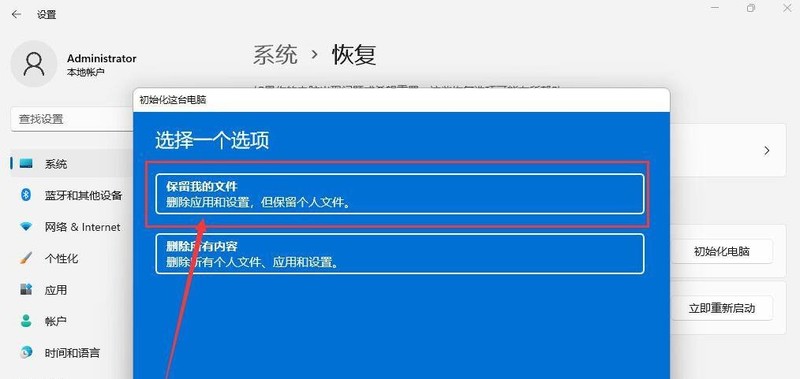
6.初始化过程花费时间可能较长, 一定要耐心等待完成初始化。
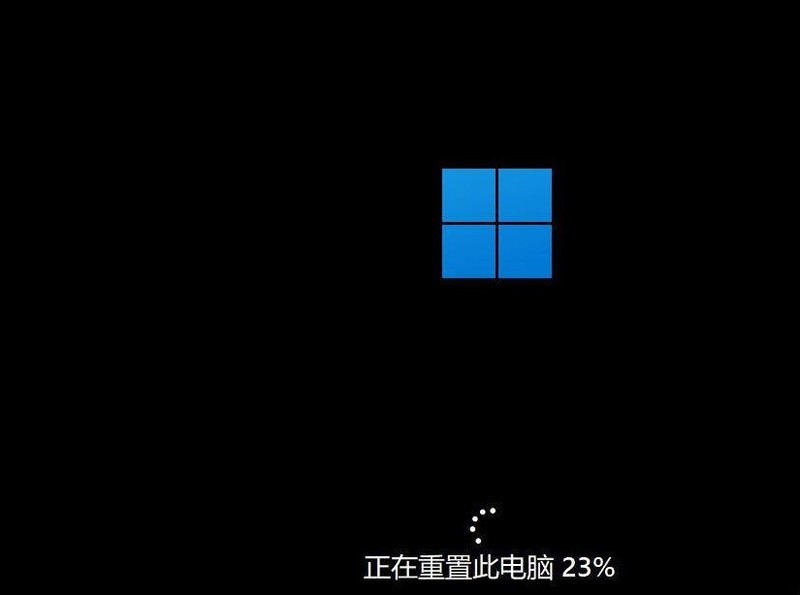
以上是win11怎么初始化_Win11初始化教程的详细内容。更多信息请关注PHP中文网其他相关文章!




